Après avoir investi dans une alimentation top (voir article) afin de gagner notamment en silence, je me suis attaqué à la carte graphique qui est elle aussi très souvent une source de nuisance sonore. En effet, bien qu’ayant privilégié un modèle relativement discret (radeon HD 4850 Gainward « golden sample »), le ventilateur reste audible même quand la carte n’est pas beaucoup sollicitée. On peut grâce aux drivers de la carte régler la vitesse du ventilateur, mais le minimum reste encore trop bruyant à mon goût (38% de la vitesse maximum sur ma carte).
pour contourner le problème, il faut utiliser le freeware Ati tray tool. Cet utilitaire permet de faire de nombreux réglages, mais je ne vais détailler que la partie « ventilateur ».
Installation & réglages
 Téléchargez le logiciel et installez-le. Petite particularité sous windows 7 (et sans doute sous windows vista également), le lancement du logiciel est bloqué par L’UAC. Pour contourner le problème, deux solutions, exécuter le programme en tant qu’administrateur à chaque démarrage (clic droit sur le programme et « exécuter en tant qu’administrateur », ou plus simple désactiver complètement l’UAC. Pour désactiver l’UAC, cliquez sur « démarrer » puis « panneau de configuration » et enfin sur « comptes utilisateurs ». cliquez sur « modifier les paramètres de contrôle de compte d’utilisateur » et mettre le curseur sur « ne jamais m’avertir »:
Téléchargez le logiciel et installez-le. Petite particularité sous windows 7 (et sans doute sous windows vista également), le lancement du logiciel est bloqué par L’UAC. Pour contourner le problème, deux solutions, exécuter le programme en tant qu’administrateur à chaque démarrage (clic droit sur le programme et « exécuter en tant qu’administrateur », ou plus simple désactiver complètement l’UAC. Pour désactiver l’UAC, cliquez sur « démarrer » puis « panneau de configuration » et enfin sur « comptes utilisateurs ». cliquez sur « modifier les paramètres de contrôle de compte d’utilisateur » et mettre le curseur sur « ne jamais m’avertir »:
Réglages « standards »
Une fois ces petits tracas réglés, et Ati tray tool lancé, faite un clic droit sur l’icône du logiciel (dans la barre des taches) et choisissez « Matériel » puis « Paramètres d’overclocking »:
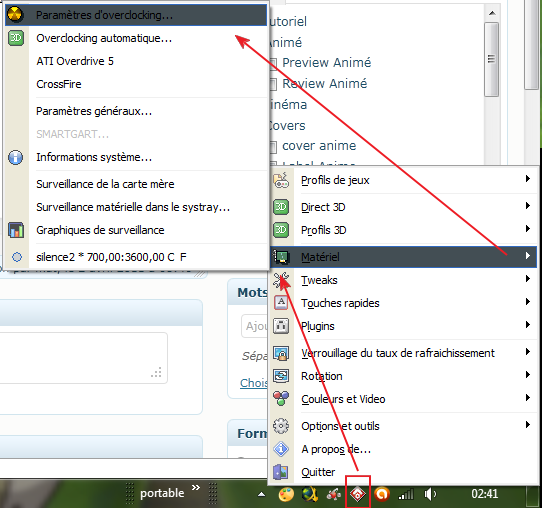 Dans cette partie, on va uniquement modifier la vitesse du ventilateur. Dans la fenêtre qui s’affiche, cliquez sur l’onglet « ventilateur » :
Dans cette partie, on va uniquement modifier la vitesse du ventilateur. Dans la fenêtre qui s’affiche, cliquez sur l’onglet « ventilateur » :
 Il faut d’abord déterminer a vitesse minimale à laquelle votre carte graphique ne chauffera pas plus que lorsque la vitesse est fixé par les drivers ATI. Pour cela, cochez « vitesse manuelle » (valider avec « Appliquer ») et faites la descendre progressivement et observer la température de la carte après quelques minutes (voir l’onglet « overclocking » pour la température) :
Il faut d’abord déterminer a vitesse minimale à laquelle votre carte graphique ne chauffera pas plus que lorsque la vitesse est fixé par les drivers ATI. Pour cela, cochez « vitesse manuelle » (valider avec « Appliquer ») et faites la descendre progressivement et observer la température de la carte après quelques minutes (voir l’onglet « overclocking » pour la température) :
Vous pouvez maintenant cocher « automatique » pour la vitesse du ventilateur et créer différents paliers pour les différentes températures. N’oubliez pas de cocher « charger ce profil au démarrage » et d’enregistrer vos paramètres en cliquant sur la petite icône disquette. Si vous avez désactivé l’UAC, le programme se lancera à chaque démarrage (il s’active environ 20s après la fin du démarrage).
Pour ma part, cela m’a permis de passer d’une vitesse de 42% (minimum fixé par les drivers ATI) à 21% (soit deux fois moins) et donc un confort sonore non négligeable.
Réglages avec « Underclocking »
Si le réglage précédent n’est pas suffisant (ou que la température extérieure est plus forte) et que votre ventilateur est encore bruyant, j’ai la solution : l’ « undercloking »! C’est l’inverse de l’overclocking (qui consiste à faire fonctionner sa carte au delà des fréquences initialement prévues) que je propose de faire, diminuer la fréquence de fonctionnement afin de diminuer la dissipation de chaleur et donc par là même la vitesse du ventilateur. Pour cela, comme dans la première partie, lancez ATI tray tools et faite un clic droit sur l’icône du logiciel (dans la barre des taches) et choisissez « Matériel » puis « Paramètres d’overclocking ». Dans l’onglet overclocking, on va diminuer les fréquences (par pallier afin de vérifier que cela ne pose pas de problèmes) voici par exemple mon réglage :
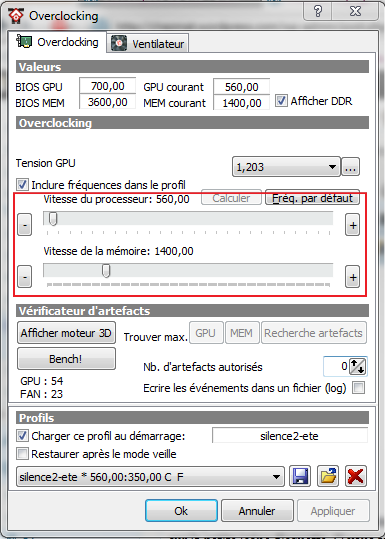
Les réglages sont pratiquement au minimum, ce qui permet à la carte de ne pas plus chauffer qu’en hiver (alors que la température ambiante est plus élevée) et j’ai gardé le même réglage pour les vitesses du ventilateur. Pensez à donner un nouveau à ce profil et à le sauvegarder. En usage standard, cette dégradation ne pose aucun soucis. Cela peux simplement poser des problèmes lors d’un usage de jeux gourmands, dans ce cas, je recommande de repasser sur le profil « normal » (sans « underclocking ») afin de ne pas brider votre carte. En plus d’apporter du silence, cette bidouille est également « ecolo » puisque la carte va forcément consommer un peu moins (par contre, je suis pas sur que cela soit énorme..).
Le seul problème dans cette quête du silence, c’est maintenant, je n’entends plus ma carte graphique, mais un autre ventilateur se fait entendre (faut que je trouve lequel..).

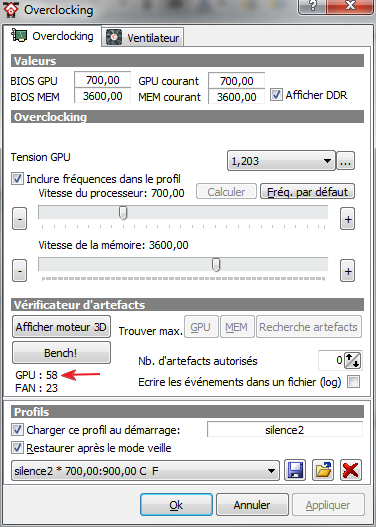
Une réflexion sur « Rendre votre carte graphique ATI (AMD) plus silencieuse »